
جدول المحتويات:
- مؤلف John Day [email protected].
- Public 2024-01-30 07:38.
- آخر تعديل 2025-01-23 12:53.


في هذا البرنامج التعليمي سوف نتعلم كيفية إنشاء محطة طقس بسيطة باستخدام Arduino ومستشعر DHT11 وشاشة OLED و Visuino لعرض درجة الحرارة والرطوبة.
شاهد فيديو توضيحي.
الخطوة 1: ما سوف تحتاجه


- Arduino UNO (أو أي اردوينو آخر)
- شاشة OLED
- جهاز استشعار درجة الحرارة / الرطوبة DHT11
- أسلاك العبور
- برنامج Visuino: قم بتنزيل Visuino
الخطوة 2: الدائرة
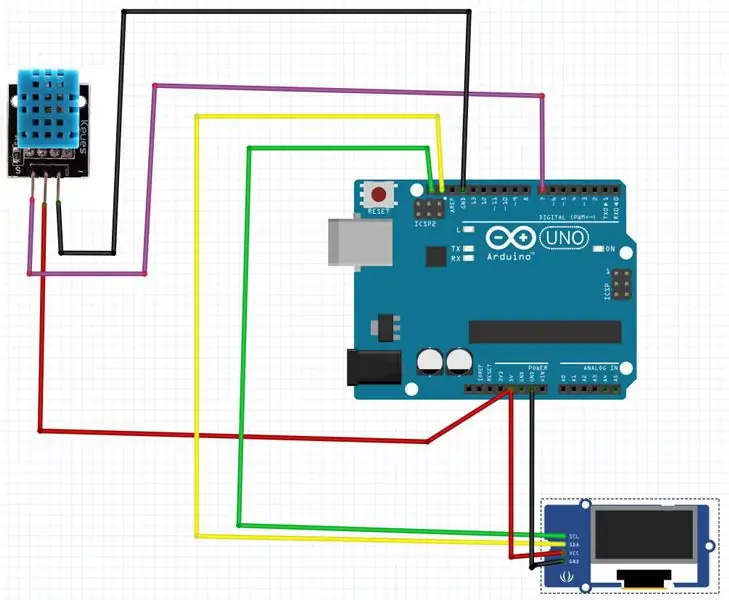
- قم بتوصيل دبوس مستشعر DHT11 (VCC أو +) بدبوس Arduino (5V)
- قم بتوصيل دبوس مستشعر DHT11 (GND أو -) بدبوس Arduino (GND)
- قم بتوصيل دبوس مستشعر DHT11 (S) بدبوس Arduino الرقمي (7)
- قم بتوصيل دبوس شاشة OLED (VCC) بدبوس Arduino (5V)
- قم بتوصيل دبوس شاشة OLED (GND) بدبوس Arduino (GND)
- قم بتوصيل دبوس شاشة OLED (SCL) بدبوس Arduino (SCL)
- قم بتوصيل OLED Display pin (SDA) بدبوس Arduino (SDA)
الخطوة 3: ابدأ Visuino ، واختر نوع لوحة Arduino UNO
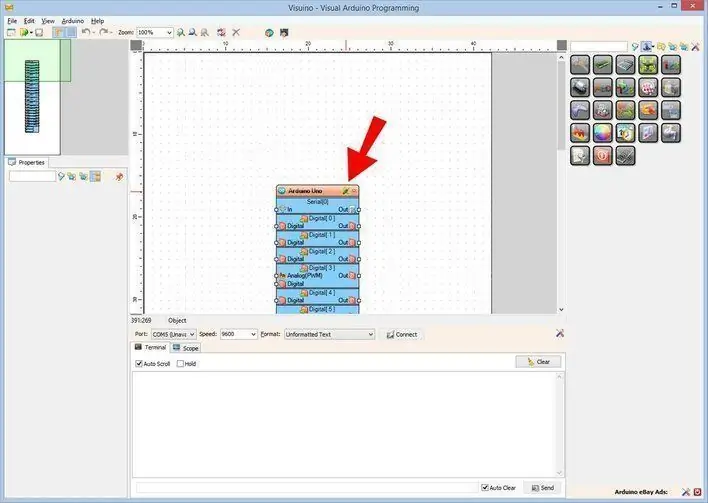
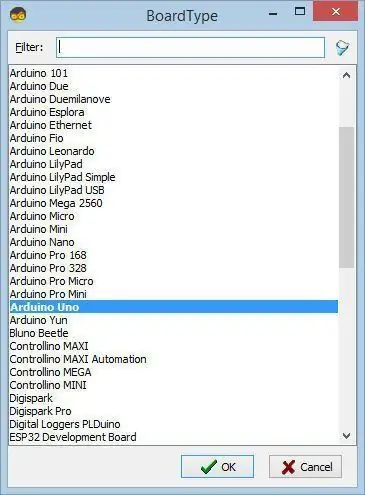
لبدء برمجة Arduino ، ستحتاج إلى تثبيت Arduino IDE من هنا:
يرجى العلم أن هناك بعض الأخطاء الحرجة في Arduino IDE 1.6.6. تأكد من تثبيت 1.6.7 أو أعلى ، وإلا فلن يعمل هذا Instructable! إذا لم تكن قد فعلت ذلك ، فاتبع الخطوات الواردة في Instructable لإعداد Arduino IDE لبرمجة Arduino UNO! يحتاج Visuino: https://www.visuino.eu أيضًا إلى التثبيت. ابدأ Visuino كما هو موضح في الصورة الأولى ، انقر فوق الزر "أدوات" في مكون Arduino (الصورة 1) في Visuino عندما يظهر مربع الحوار ، حدد "Arduino UNO" كما هو موضح في الصورة 2
الخطوة 4: في Visuino أضف مكونات
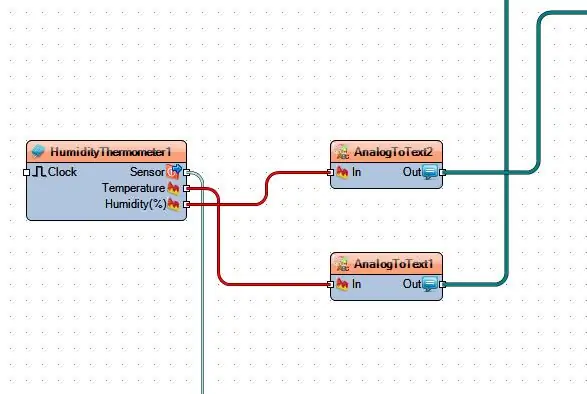
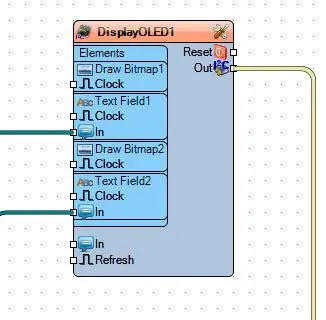
- أضف مكون "SSD1306 / SH1106 OLED Display (I2C)"
- إضافة 2X مكون "تناظري إلى نص"
- أضف مكون "الرطوبة والحرارة DHT11 / 21/22 / AM2301"
الخطوة 5: في مكونات مجموعة Visuino
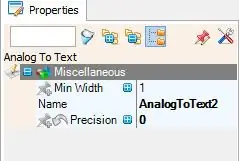
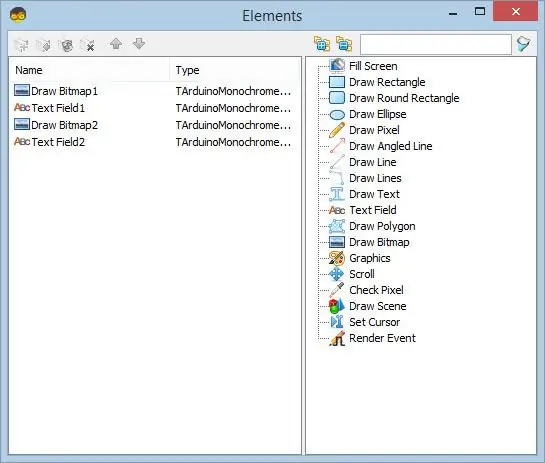
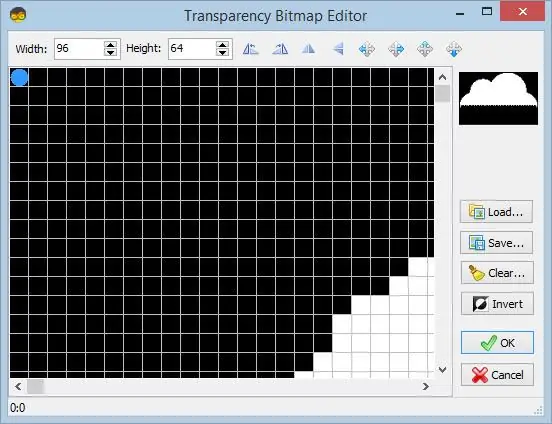
- حدد مكون "AnalogToText1" وفي نافذة الخصائص اضبط "الدقة" على 0 (صورة 1)
- حدد مكون "AnalogToText2" وفي نافذة الخصائص اضبط "الدقة" على 0 (صورة 1)
- حدد مكون "DisplayOLED1" وانقر فوقه نقرًا مزدوجًا. (صورة 2)
- في نافذة العناصر ، اسحب 2X "رسم صورة نقطية" إلى اليسار (صورة 2)
- في نافذة العناصر ، اسحب 2X "حقل نص" إلى اليسار (صورة 2)
- في نافذة العناصر حدد "رسم صورة نقطية 1" على اليسار وفي نافذة الخصائص اضبط "Y" على 30 وحدد "صورة نقطية" وانقر على النقاط الثلاث.
- في "محرر الصور النقطية للشفافية" ، انقر فوق الزر "تحميل" وتحميل الصورة النقطية "السحابية" من الملف. ملاحظة: تتوفر الصورة النقطية "السحابية" هنا للتنزيل أو يمكنك التصفح للحصول على المزيد هنا ،
- أغلق "محرر الصور النقطية للشفافية"
- في نافذة العناصر حدد "رسم صورة نقطية 2" على اليسار وفي نافذة الخصائص اضبط "X" على 75 وحدد "صورة نقطية" وانقر على النقاط الثلاث.
- في "محرر الصور النقطية للشفافية" ، انقر فوق الزر "تحميل" وقم بتحميل الصورة النقطية "إسقاط" من الملف. ملاحظة: الصورة النقطية "إفلات" متاحة هنا للتنزيل أو يمكنك التصفح للحصول على المزيد هنا ،
- أغلق "محرر الصور النقطية للشفافية"
- في نافذة العناصر ، حدد "TextField1" وفي نافذة الخصائص ، اضبط "الحجم" على 4 ، و "X" إلى 5 ، و "Y" على 5
- في نافذة العناصر ، حدد "TextField2" وفي نافذة الخصائص ، اضبط "الحجم" على 2 ، و "X" إلى 105 ، و "Y" على 5
الخطوة 6: في مكونات Visuino Connect
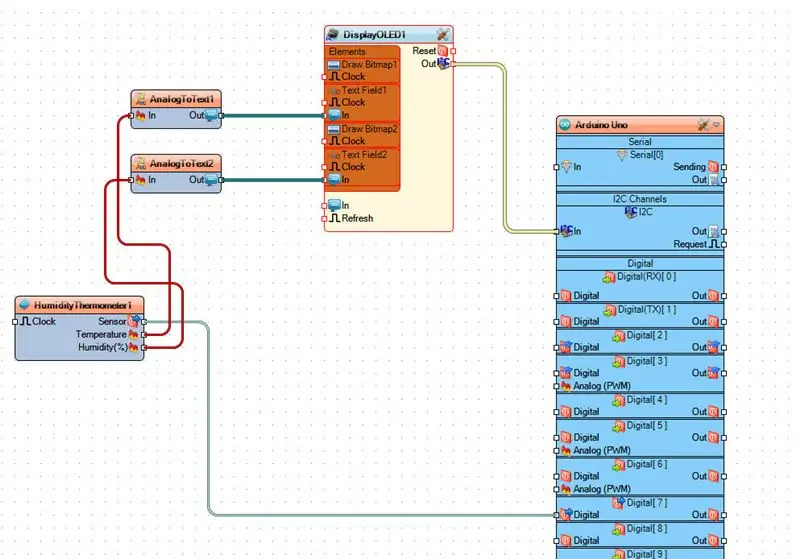
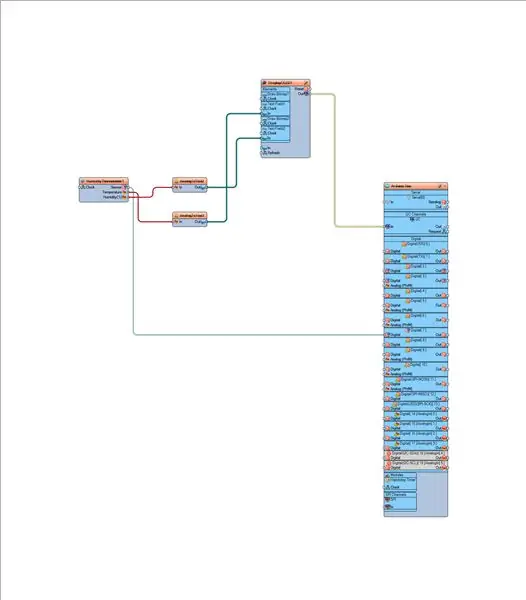
- قم بتوصيل دبوس مكون "DisplayOLED1" [مخرج] بدبوس Arduino I2C [In]
- توصيل دبوس المكون "HumidityThermometer1" [المستشعر] بدبوس Arduino الرقمي [7]
- قم بتوصيل دبوس مكون "HumidityThermometer1" [درجة الحرارة] بدبوس AnalogToText1 [في]
- قم بتوصيل دبوس المكون "HumidityThermometer1" [الرطوبة] بدبوس AnalogToText2 [في]
- قم بتوصيل طرف "AnalogToText1" [مخرج] بـ "DisplayOLED1"> طرف مكون TextField1 [In]
- قم بتوصيل طرف "AnalogToText2" [مخرج] بـ "DisplayOLED1"> طرف مكون TextField2 [In]
الخطوة 7: إنشاء ، ترجمة ، وتحميل كود اردوينو
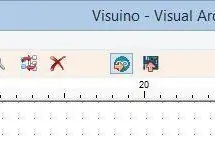
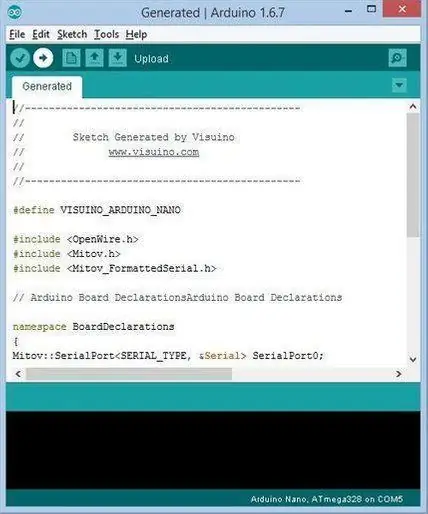
في Visuino ، اضغط على F9 أو انقر فوق الزر الظاهر في الصورة 1 لإنشاء كود Arduino ، وافتح Arduino IDE
في Arduino IDE ، انقر فوق الزر تحميل ، لتجميع وتحميل الكود (الصورة 2)
الخطوة 8: العب
إذا قمت بتشغيل وحدة Arduino UNO ، فيجب عرض درجة حرارة الغرفة ومستوى الرطوبة على شاشة OLED.
تهانينا! لقد أكملت مشروعك باستخدام Visuino. مرفق أيضًا مشروع Visuino ، الذي قمت بإنشائه لهذا Instructable ، يمكنك تنزيله هنا وفتحه في Visuino:
موصى به:
محطة طقس احترافية باستخدام ESP8266 و ESP32 DIY: 9 خطوات (بالصور)

محطة طقس احترافية باستخدام ESP8266 و ESP32 DIY: LineaMeteoStazione هي محطة طقس كاملة يمكن ربطها بأجهزة استشعار احترافية من Sensirion بالإضافة إلى بعض مكونات أداة Davis (مقياس المطر ، مقياس شدة الريح)
كيف تصنع محطة طقس بسيطة: 8 خطوات

كيف تصنع محطة طقس بسيطة: مرحبًا يا شباب ، سأوضح لك في هذا الفيديو كيفية إنشاء محطة طقس بسيطة لاستشعار درجة الحرارة والرطوبة باستخدام مستشعر DHT11
بناء محطة طقس بسيطة IOT: 4 خطوات

قم ببناء محطة طقس IOT بسيطة: في هذا البرنامج التعليمي ، سنقوم ببناء محطة طقس رائعة (تحتوي على لوحة معلومات وميزة دردشة!) ولكنها محطة طقس IoT بسيطة باستخدام Zio's Zuino XS PsyFi32 وإدماجنا الأخير في عائلة Qwiic ، Zio Qwiic Air مقياس الضغط ! يتميز اللوح
كيفية إنشاء محطة طقس بسيطة باستخدام Arduino: 6 خطوات (بالصور)

كيفية إنشاء محطة طقس بسيطة باستخدام Arduino: Hello Guys ، سأشرح في هذا Instructable كيفية إنشاء محطة طقس بسيطة لاستشعار درجة الحرارة والرطوبة باستخدام مستشعر DHT11 و Arduino ، سيتم عرض البيانات المحسوسة على شاشة LCD. قبل البدء في هذه التعليمات ، يجب أن تعرف ذلك
محطة طقس أكوريت 5 في 1 باستخدام Raspberry Pi و Weewx (محطات طقس أخرى متوافقة): 5 خطوات (بالصور)

محطة الطقس أكوريت 5 في 1 باستخدام Raspberry Pi و Weewx (محطات الطقس الأخرى متوافقة): عندما اشتريت محطة الطقس Acurite 5 في 1 ، أردت أن أكون قادرًا على التحقق من الطقس في منزلي أثناء غيابي. عندما وصلت إلى المنزل وقمت بإعداده ، أدركت أنه يتعين علي إما توصيل الشاشة بجهاز كمبيوتر أو شراء المحور الذكي الخاص بهم ،
